인스타그램 피드를 변형하는 7가지 효과적인 방법
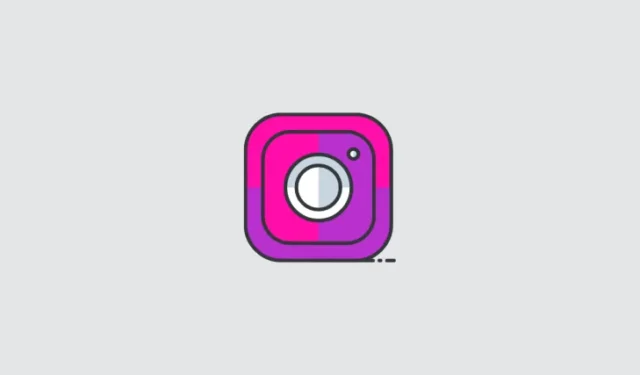
Instagram은 꾸준히 전 세계적으로 선두적인 이미지 공유 플랫폼 중 하나가 되었습니다. 사용자는 참여에 맞춰 조정된 고급 알고리즘의 혜택을 누리면서 사진, 비디오, 단편 및 릴을 공유할 수 있습니다.
최근 Instagram은 사용자가 피드를 더 잘 제어할 수 있는 기능을 다시 도입했습니다. 이 기능은 이전에 제공되었지만 2016년에 제거되었으므로 Instagram 홈 피드를 사용자 지정하는 데 어떻게 도움이 될 수 있는지 살펴보겠습니다.
Instagram 피드는 어떻게 큐레이션되나요?
귀하의 Instagram 피드는 현재 플랫폼에서의 귀하의 활동을 기반으로 큐레이션됩니다. 이 알고리즘은 귀하의 좋아요, 싫어요, 팔로우하는 계정, 상호 연결, 게시물에 소비하는 시간 등 다양한 요소를 고려합니다. 이 광범위한 큐레이션은 Instagram이 관련 광고를 표시하는 동시에 맞춤형 콘텐츠를 보여주는 데 도움이 됩니다.
자동 큐레이션은 장점에도 불구하고 개인정보 보호 문제를 야기합니다. 중요한 단점은 게시물을 연대순으로 볼 수 없거나 특정 사용자의 게시물을 볼 수 없다는 것입니다. 다행히도 이를 해결하기 위한 변화가 진행 중입니다.
인스타그램 피드를 바꿀 수 있나요?
네, Instagram에서 홈 피드를 수정할 수 있습니다. 이 새로운 기능은 Instagram의 책임자가 Twitter에서 옵션을 설명하는 비디오를 통해 발표했습니다. 현재 피드를 사용자 정의하는 기능은 베타 상태이며 제한된 사용자 기반에 제공됩니다.
그러나 인스타그램은 구체적인 출시 날짜는 확정되지 않았지만 향후 몇 달 동안 점진적으로 이를 출시할 계획입니다.
7가지 방법으로 Instagram 피드를 변경하는 방법
최신 기능을 기존 기능과 함께 활용하여 개인화된 Instagram 홈 피드를 만들 수 있습니다. 다양한 요구에 맞는 몇 가지 옵션이 아래에 나와 있습니다.
1. “팔로잉”을 선택하세요
팔로우하는 계정의 게시물을 시간순으로 보려면, 화면 왼쪽 상단에 있는 드롭다운 화살표를 탭하고 ‘팔로잉’을 선택하세요.
2. 팔로우하는 특정인의 게시물을 정렬하세요
이 옵션을 구현하려면 즐겨찾기 목록을 만들어야 합니다. 아직 사용자를 즐겨찾기로 표시하지 않았다면 해당 사용자의 프로필을 방문하여 표시합니다. 그러면 해당 사용자의 프로필 사진 옆에 핀 아이콘이 나타납니다. 이러한 즐겨찾기 계정의 게시물도 비슷하게 표시됩니다.
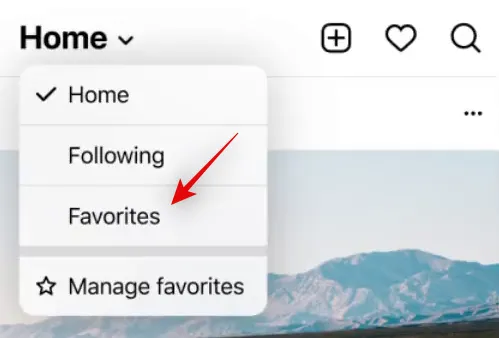
즐겨찾기 목록을 만든 후, 홈페이지로 이동하여 드롭다운 메뉴를 탭하고 ‘즐겨찾기’를 선택합니다. 피드는 즐겨찾기의 게시물만 시간순으로 표시하도록 구성됩니다.
3. 사용자를 팔로우 취소하여 관련 없는 게시물을 제거하세요.
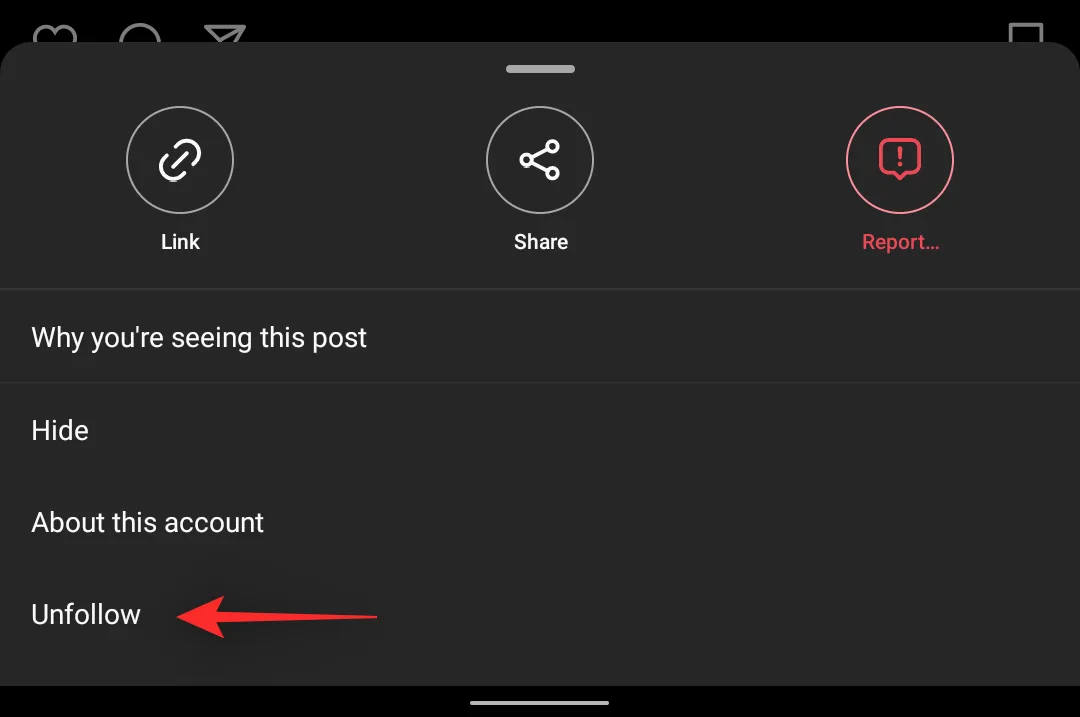
피드를 더욱 간소화하려면 더 이상 관심이 없는 계정을 팔로우 취소하는 것을 고려하세요. 다양한 계정을 팔로우하다가 나중에 잊어버리는 경우가 많습니다. 팔로잉 목록을 정리하면 피드가 향상되고 진정으로 중요한 콘텐츠를 볼 수 있습니다.
4. 피드백을 제공하여 Instagram 제안을 개선하세요
기본 홈 피드를 사용하는 동안 피드백을 제공하면 알고리즘이 귀하를 위해 더 나은 콘텐츠를 큐레이션하는 데 도움이 될 수 있습니다. 게시물을 신고, 팔로우 취소 또는 숨기면 AI에 신호가 전송되어 향후 콘텐츠 제공에 영향을 미칩니다.
이러한 기능을 정기적으로 사용하면 Instagram AI가 사용자의 관심사에 맞는 더욱 관련성 있는 콘텐츠를 제공하도록 훈련하는 데 도움이 됩니다.
특정 게시물에 대한 피드백을 제공하려면 ‘3개 점’ 메뉴 아이콘을 탭하고 원하는 작업을 선택하세요.
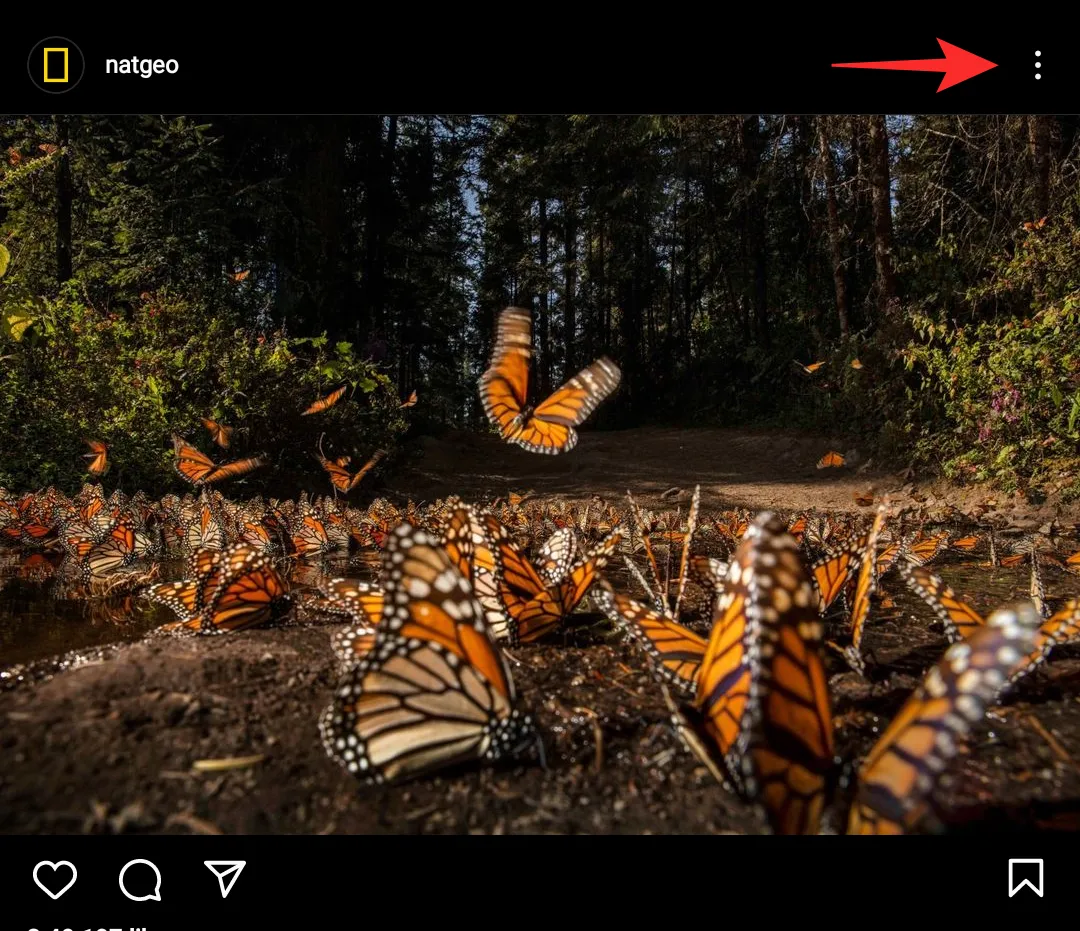
게시물의 맥락을 정확하게 보고해야 합니다. 특정 유형의 게시물을 덜 보고 싶다면 ‘숨기기’를 선택하세요.
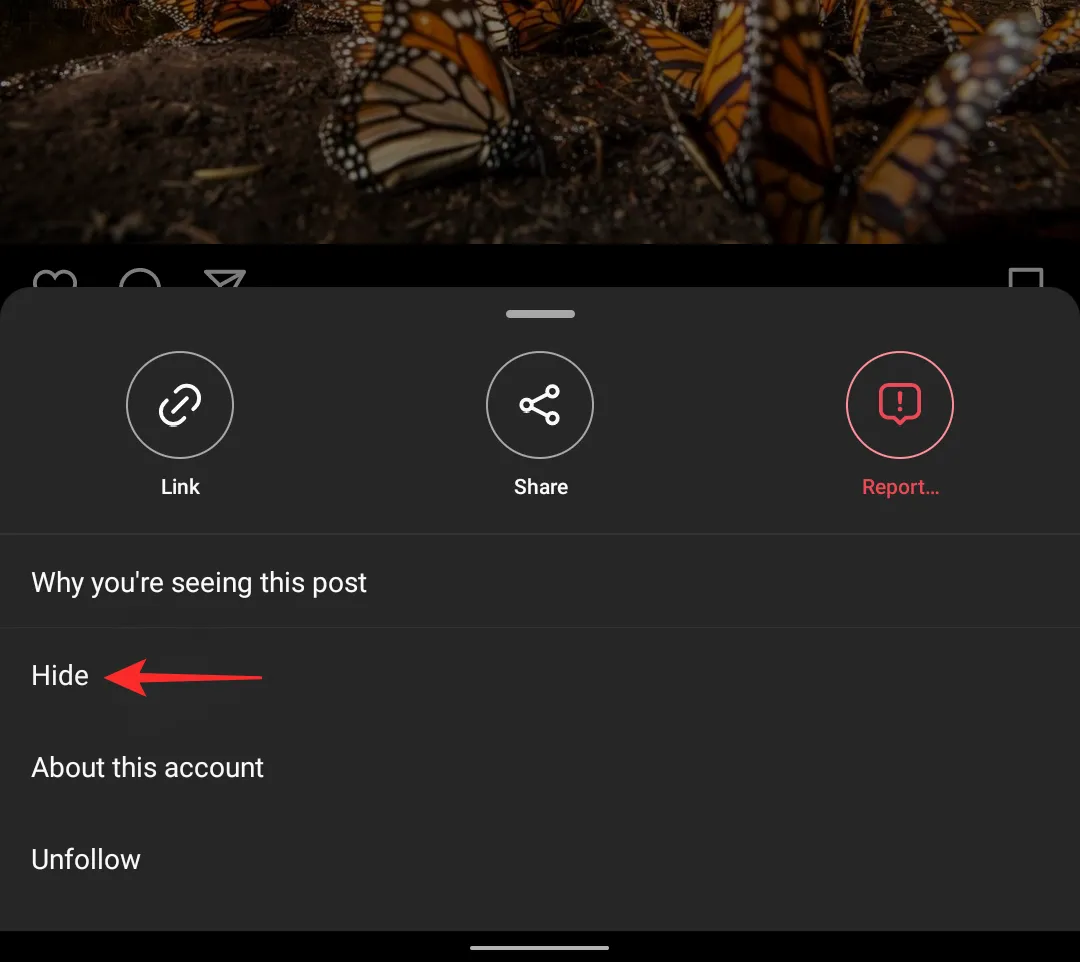
AI의 추론에 대한 더 자세한 내용을 알아보려면 ‘이 게시물을 보는 이유’를 확인하세요.
5. 중요한 계정에 대한 알림을 켜세요
필수 계정에 대한 최신 소식을 받으려면 해당 계정에 대한 알림을 활성화하세요. 이렇게 하면 관심 있는 새 게시물이나 스토리를 놓치지 않게 됩니다. 방법은 다음과 같습니다.
Instagram을 열고 해당 프로필로 이동합니다. 오른쪽 상단 모서리에 있는 종 모양 아이콘을 탭합니다.
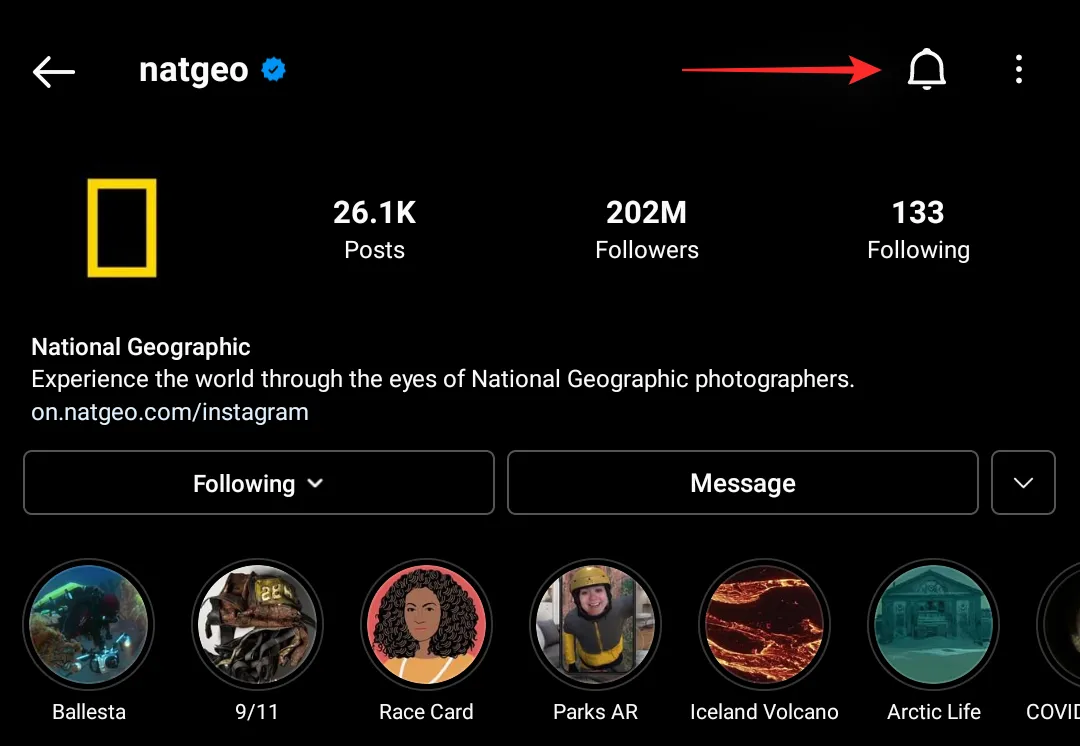
받고 싶은 알림을 선택하세요.
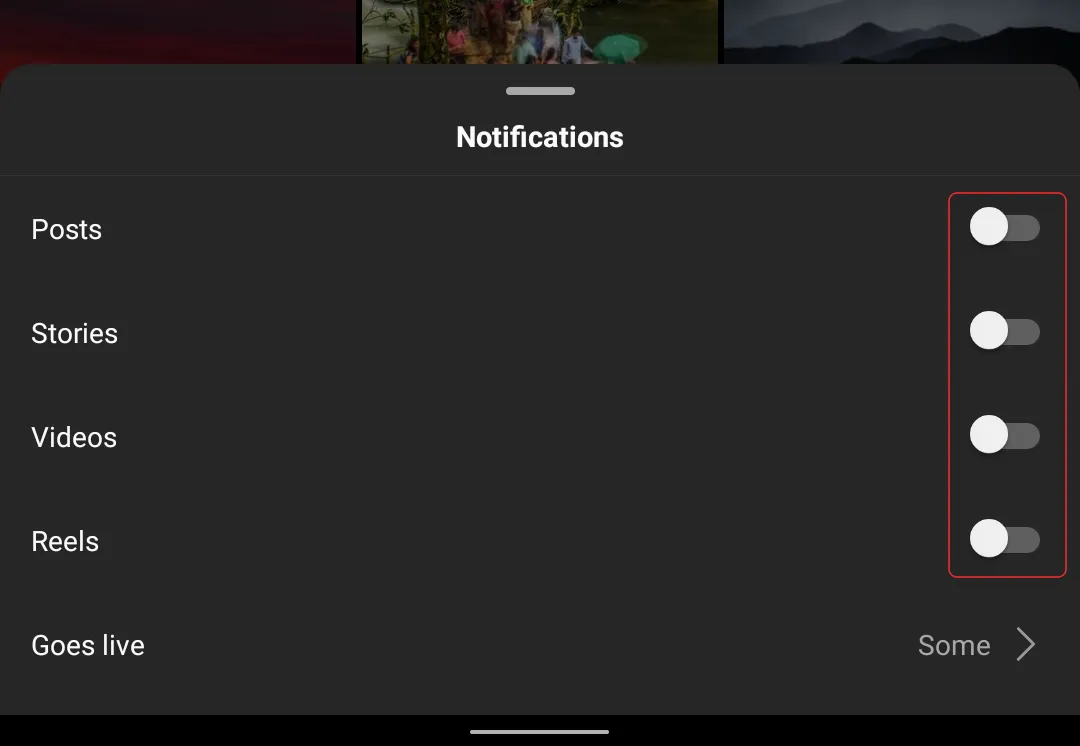
- 게시물: 계정에서 새로운 게시물이 공유될 때마다 알림을 받습니다.
- 스토리: 새로운 스토리가 게시될 때마다 알림을 받습니다.
- 동영상: 새로운 동영상 업로드에 대한 알림을 받으세요.
- 릴: 새로운 릴이 공개되면 알림을 받으세요.
- 라이브 방송 시작: Instagram 라이브 세션에 대한 알림을 관리합니다.
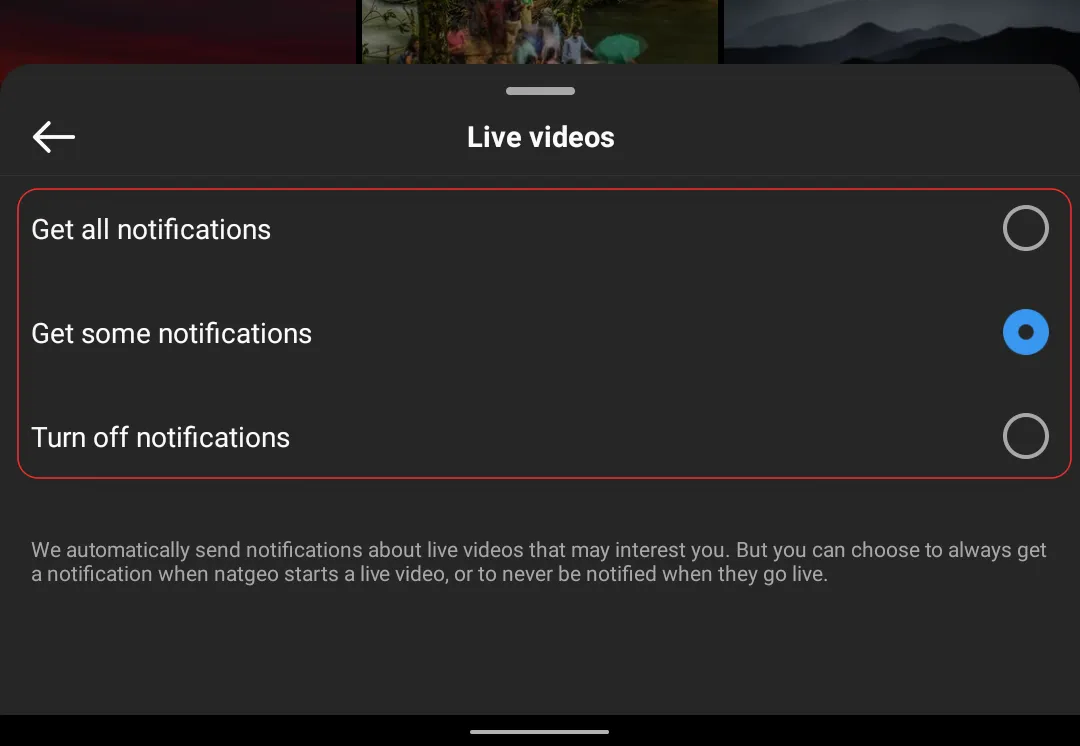
이제 새로운 콘텐츠가 게시되면 중요한 계정에서 알림을 받도록 설정되었습니다.
6. 탐색 피드 재설정
Instagram에서 Explore 피드를 지우고 사용자 지정할 수도 있습니다. Explore 페이지를 재설정하여 새로운 제안을 받는 방법은 다음과 같습니다.
6.1 탐색 페이지 재설정
Instagram 앱을 열고 오른쪽 하단 모서리에 있는 프로필 사진을 탭합니다. 그런 다음 메뉴 아이콘을 탭하여 ‘설정’을 선택합니다.
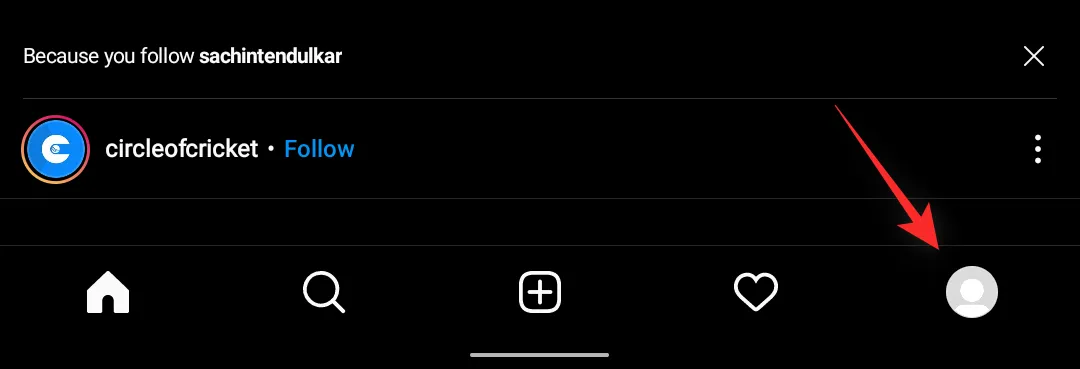
다음으로, ‘보안’을 탭한 다음 ‘검색 기록’을 탭합니다.
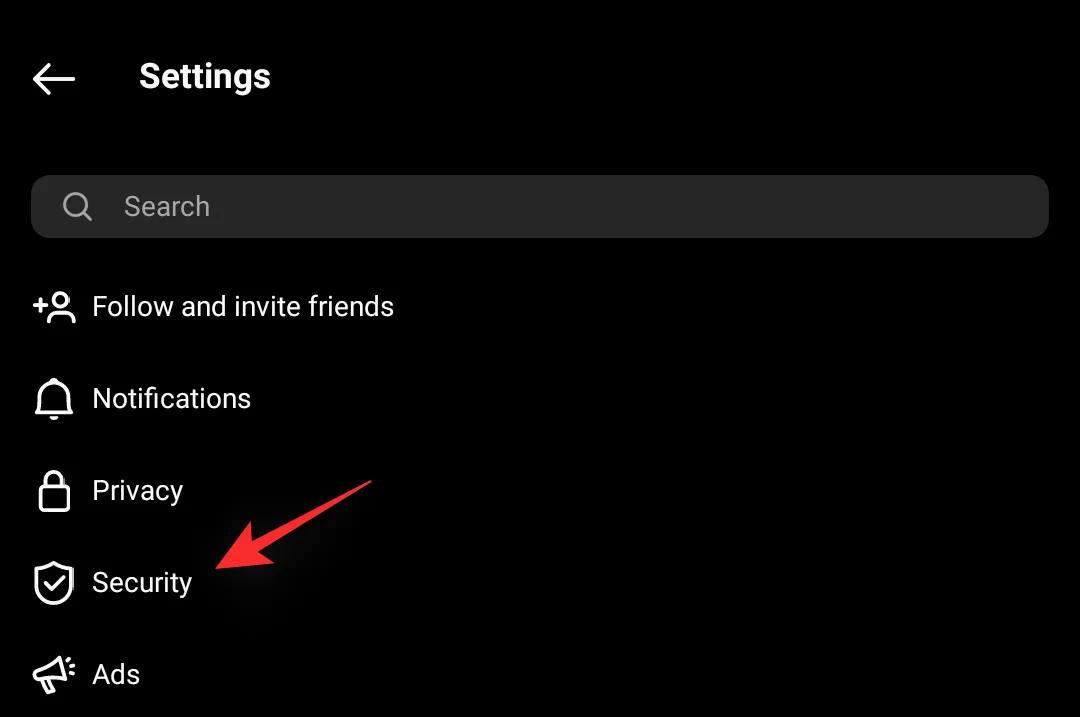
이전 검색 기록을 삭제하려면 ‘모두 지우기’를 선택하고, 각 용어 옆에 있는 ‘X’를 탭하여 검색 기록을 개별적으로 제거하세요.
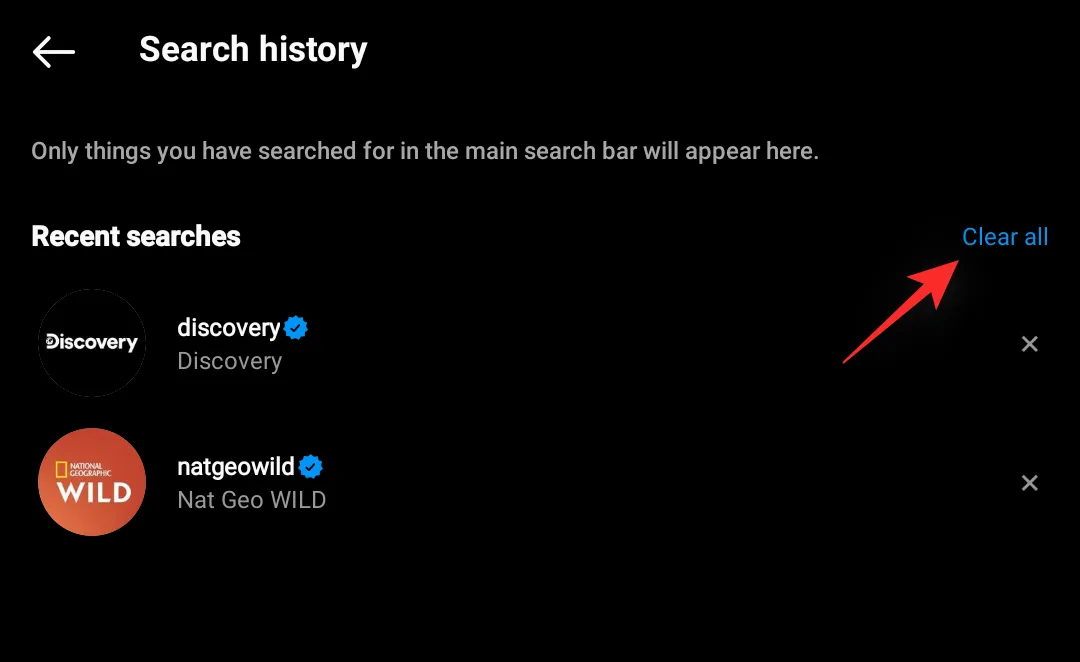
앱을 닫았다가 다시 열면 탐색 페이지가 새로 고쳐진 것을 확인할 수 있습니다.
6.2 탐색 페이지 큐레이트
검색 기록을 전체적으로 지우고 싶지 않다면 특정 검색어를 제거하고 특정 게시물에 대한 관심 없음을 표시하여 탐색 페이지를 정리할 수 있습니다.
프로필을 열고 ‘보안’으로 이동한 다음, 이전에 자세히 설명한 대로 ‘검색 기록’을 선택합니다. 옆에 있는 ‘X’로 원치 않는 검색을 제거합니다.
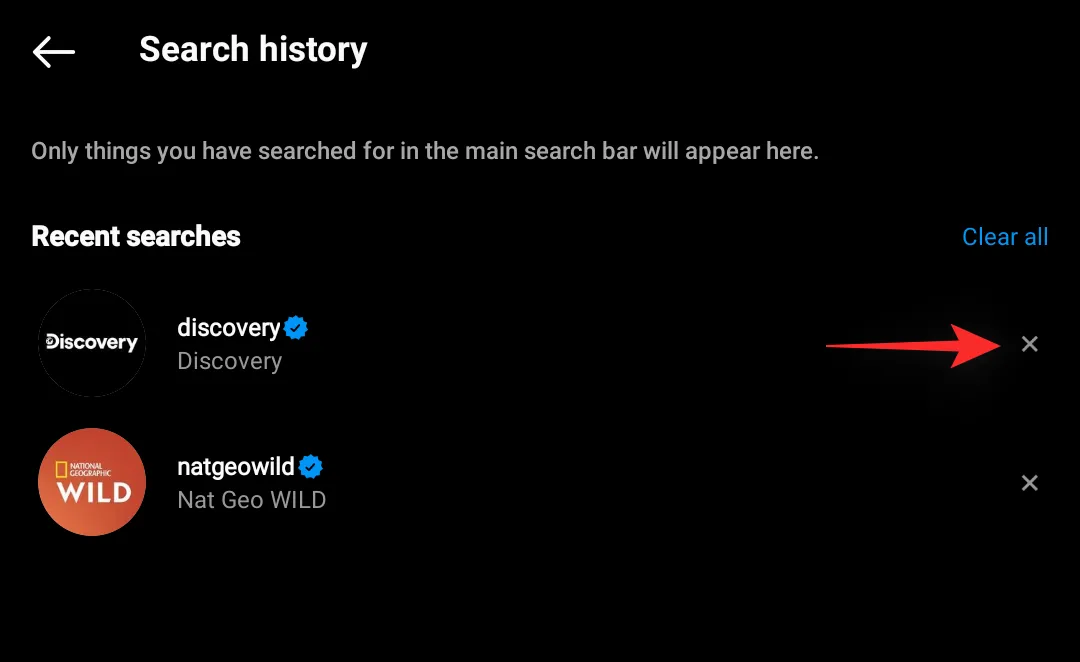
그런 다음 탐색 페이지에서 마음에 들지 않는 게시물을 찾아 탭하고 3개 점 메뉴를 사용하여 ‘관심 없음’을 선택하세요.
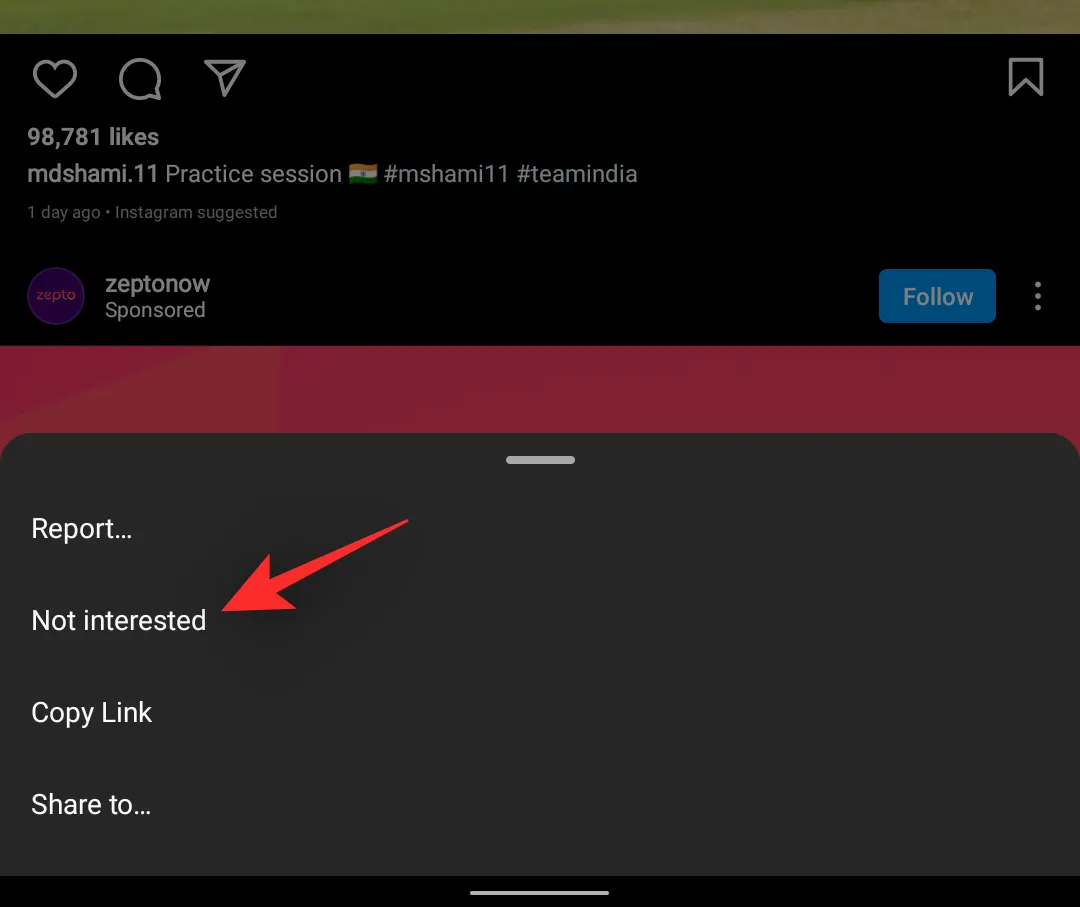
이를 통해 알고리즘은 귀하의 선호도에 따라 귀하에게 표시되는 내용을 세부적으로 조정합니다.
7. 스토리 및 릴 알림 관리
알림은 피드를 추적하는 데 도움이 되지만, 많은 활성 계정을 팔로우하는 경우 압도적일 수 있습니다. 중요한 사용자에게 알림을 활성화하거나 덜 관련성 있는 사용자의 알림을 음소거하여 알림을 관리하세요.
7.1 알림 켜기
알림을 받으려면 계정 프로필을 방문하고 오른쪽 상단에 있는 종 모양 아이콘을 탭하세요.
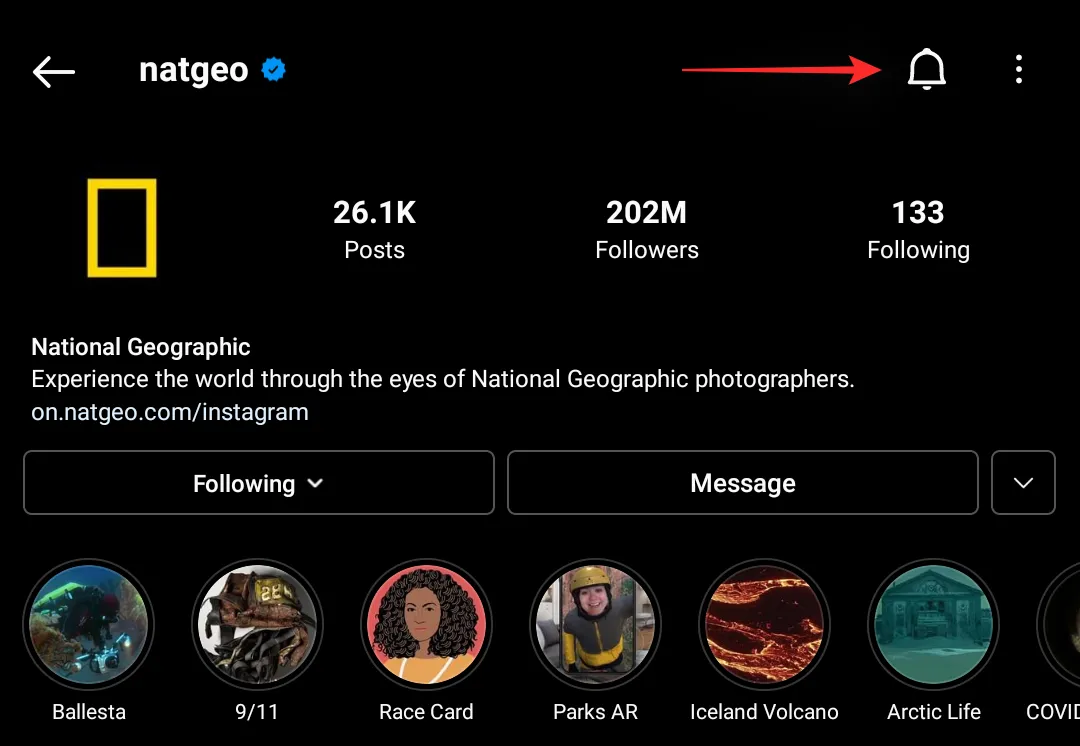
선택한 사용자에게 적용할 알림을 선택하세요.
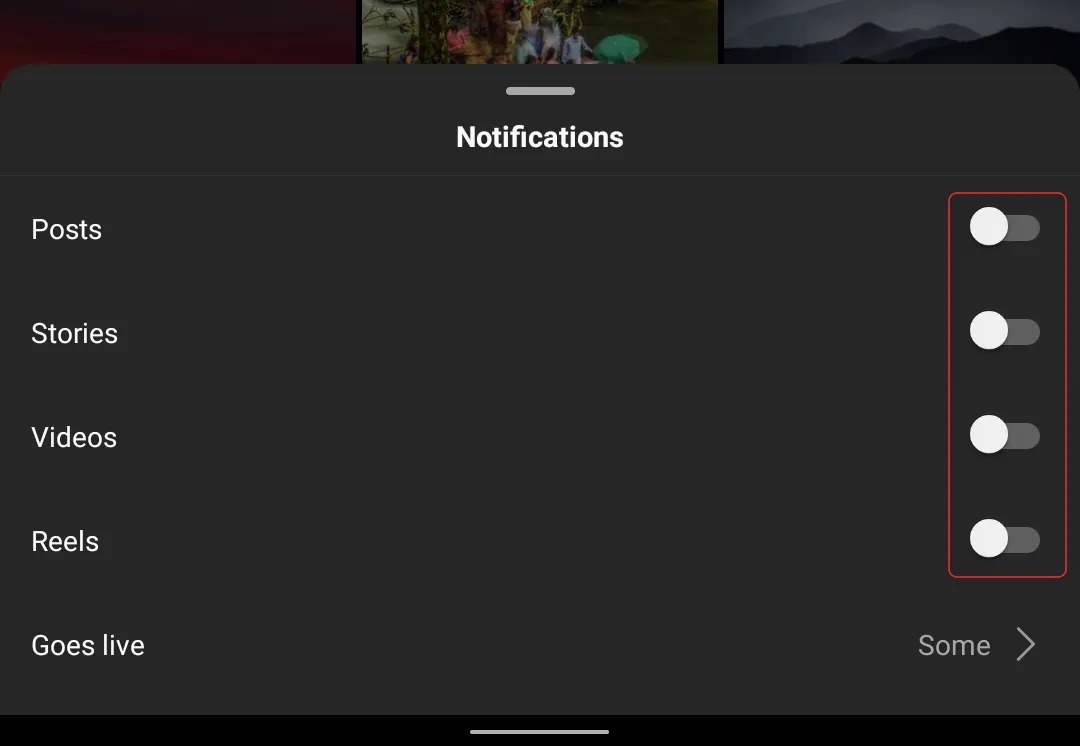
- 게시물
- 스토리
- 비디오
- 릴
- 라이브 비디오
알림을 켜 놓으면, 새로운 게시물에 대한 정보를 즉시 받을 수 있습니다.
7.2 알림 음소거/끄기
알림을 끄려면 토글을 다시 탭하세요. 또한, 게시물을 보지 않으려면 계정을 음소거할 수 있습니다.
계정을 차단하려면 해당 계정의 프로필로 가서 ‘팔로잉’을 탭한 다음 ‘차단’을 선택하세요.
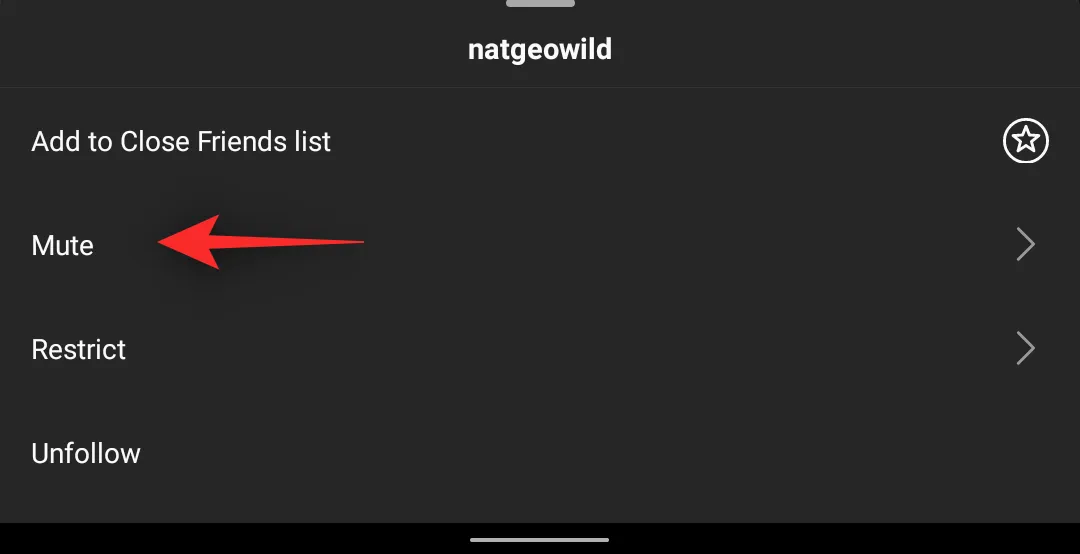
게시물이나 스토리 중 어떤 콘텐츠를 음소거할지 선택합니다.
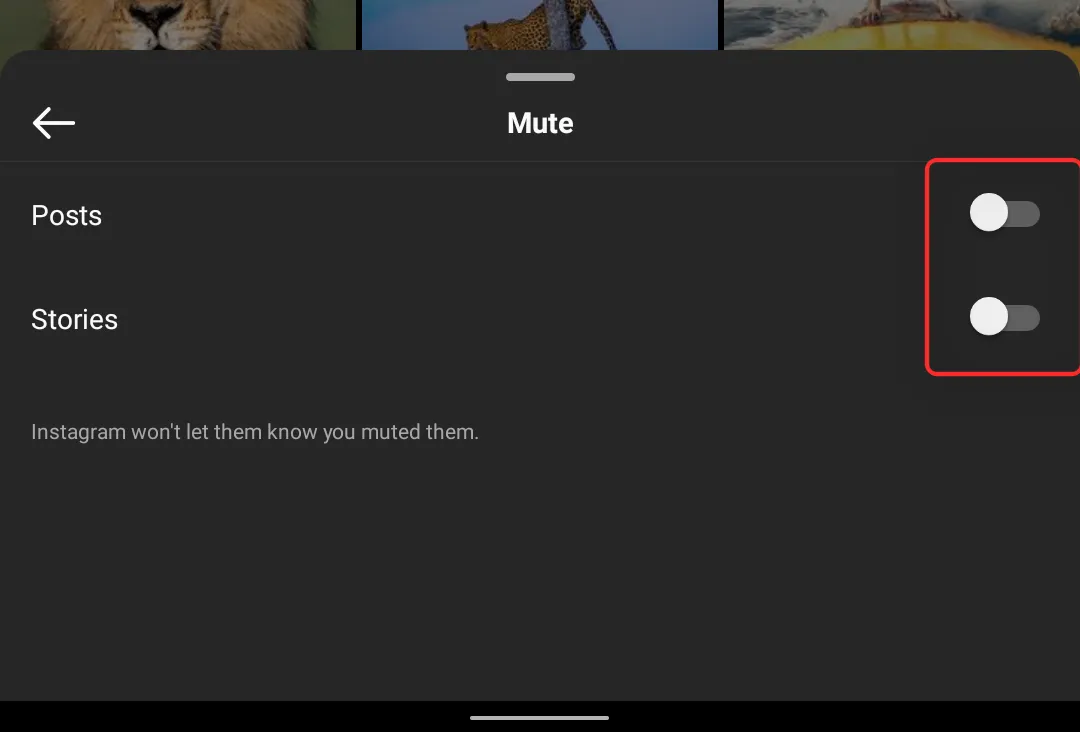
선택한 후 앱을 닫았다가 다시 열어서 적용된 변경 사항을 확인할 수 있습니다.
자주 묻는 질문
Instagram은 UI를 자주 업데이트하고 요소의 이름을 변경하여 종종 혼란을 야기합니다. 다음은 이러한 변경 사항을 명확히 하는 데 도움이 될 수 있는 몇 가지 자주 묻는 질문입니다.
인스타그램에서 즐겨찾기를 제거하는 방법은?
즐겨찾기를 제거하려면 프로필로 가서 상단의 옵션을 사용해 즐겨찾기를 해제하면 즐겨찾기 목록에서 해당 항목이 제거됩니다.
인스타그램의 새로운 정렬 기능은 언제 사용할 수 있나요?
현재로서는 출시에 대한 확정된 날짜는 없지만, 사용자 피드백에 따르면 앞으로 몇 달 안에 출시될 가능성이 있습니다. 이 기능은 지역별로 구분되어 있지 않은 듯합니다.
차단하지 않고도 다른 사람을 제한할 수 있나요?
네, 계정을 완전히 차단하지 않고도 제한할 수 있습니다. 계정을 방문하여 ‘팔로잉’을 탭한 다음 ‘제한’을 선택하여 완전히 차단하지 않고도 상호작용을 제한할 수 있습니다.
피드 상단에 오래된 게시물이 표시되는 이유는 무엇인가요?
오래된 게시물이 나타나는 이유는 연대순이 아닌 활동에 따라 콘텐츠를 우선시하는 기본 알고리즘을 사용하고 있기 때문일 수 있습니다. 앞서 설명한 대로 이를 조정할 수 있습니다.
내 피드에 특정 사용자가 표시되지 않도록 할 수 있나요?
네, 사용자가 피드에서 게시물을 보지 못하도록 제한하거나 차단할 수 있으며, 즐겨찾기 목록을 만들어서 보기 환경을 더욱 세부적으로 조정할 수 있습니다.
피드에서 게시물을 숨길 수 있나요?
네, 게시물 숨기기는 간단합니다. 게시물에서 3개 점 메뉴 아이콘을 탭하고 ‘숨기기’를 선택하여 피드에서 제거합니다.
게시물을 숨기는 것과 신고하는 것은 어떻게 다릅니까?
게시물을 숨기면 피드에서만 삭제되지만, 신고하면 Instagram 가이드라인 위반으로 신고되어 해당 계정이나 콘텐츠에 대한 조치가 취해질 수 있습니다.
이 게시물은 여러분이 인스타그램 피드를 손쉽게 사용자 정의할 수 있도록 돕는 것을 목표로 합니다. 추가 질문이나 도움이 필요하면 아래에 댓글을 남겨주세요.


답글 남기기